Blackberry新版中文说明书1
8320中文说明书

用户指南BlackBerry 8320 SmartphoneSWDT202512-202512-05312007-011内容BlackBerry 基础 (11)切换应用程序 (11)为快捷键分配应用程序 (11)设置所有者信息 (11)打开待机模式 (11)关于链接 (11)为 PIN 创建链接 (12)展开文件夹 (12)折叠文件夹 (12)BlackBerry 基础快捷方式 (12)按快捷键时没有应用程序打开 (12)快捷方式 (13)BlackBerry 基础快捷方式 (12)电话快捷方式 (13)相机快捷方式 (13)消息快捷方式 (14)键入快捷方式 (14)搜索快捷方式 (15)附件快捷方式 (15)浏览器快捷方式 (16)媒体快捷方式 (16)地图快捷方式 (17)日历快捷方式 (17)电话 (19)电话基础 (19)紧急呼叫 (21)音量 (21)语音拨号 (22)语音邮件 (24)单键拨号 (24)电话会议 (25)呼叫方 ID (26)呼叫记录 (27)呼叫等待 (28)呼叫转移 (29)呼叫阻止 (30)固定拨号 (31)智能拨号 (33)TTY 支持 (33)多个电话号码 (34)电话选项 (35)电话快捷方式 (13)电话疑难解答 (37)语音拨号 (22)通过语音命令拨打电话 (22)通过语音命令拨打分机号 (22)使用耳机 (21)通过语音命令查看您的电话号码 (22)通过语音命令检查无线网络覆盖水平 (39)通过语音命令检查电池电量 (40)设置语音拨号语言 (22)关闭语音命令的选择列表 (22)设置语音命令的匹配灵敏度 (23)关闭语音提示 (23)设置语音拨号的播放选项 (23)改善数字语音识别 (23)语音拨号疑难解答 (41)相机 (43)放大或缩小拍摄主体 (43)拍摄照片 (43)更改照片的闪光灯模式 (43)更改图片的取景器大小 (43)查看剩余照片数 (43)相机选项 (43)相机快捷方式 (13)相机疑难解答 (46)电子邮件 (47)电子邮件基础 (47)电子邮件文件夹 (49)已发送消息 (50)电子邮件过滤器 (52)电子邮件转发 (55)消息选项 (56)消息列表选项 (58)消息快捷方式 (14)消息疑难解答 (61)PIN 消息 (65)PIN 消息基础 (65)已发送消息 (50)消息列表选项 (58)消息快捷方式 (14)消息疑难解答 (61)SMS 文本短信 (75)SMS 文本短信基础 (75)已发送消息 (50)小区广播 (78)消息选项 (56)消息列表选项 (58)消息快捷方式 (14)消息疑难解答 (61)MMS 短信 (87)MMS 短信基础 (87)MMS 短信附件 (90)消息选项 (56)消息列表选项 (58)消息快捷方式 (14)消息疑难解答 (61)键入 (99)键入内容基础 (99)输入法 (101)拼写检查器 (103)单词表 (104)自动图文集 (106)键入快捷方式 (14)键入内容疑难解答 (108)搜索 (109)关于搜索 (109)搜索消息 (109)搜索标准 (109)查看已保存搜索的列表 (110)更改保存的搜索 (110)删除保存的搜索 (110)按联系人或主题搜索消息 (110)在消息、附件或网页中搜索文本 (49)搜索包含特定信息的管理器数据和消息 (111)搜索快捷方式 (15)附件 (113)附件基础 (113)文档附件 (114)电子表格附件 (115)媒体附件 (116)演示文稿附件 (116)vCard 联系人附件 (117)附件快捷方式 (15)附件疑难解答 (118)同步 (119)关于同步 (119)前提条件:电子邮件无线同步 (119)通过无线网络同步电子邮件 (119)通过无线网络删除电子邮件 (119)前提条件:数据无线同步 (120)通过无线网络同步管理器数据 (120)关于同步冲突 (120)管理电子邮件同步冲突 (120)管理数据同步冲突 (121)关于备份和恢复设备数据 (121)前提条件:数据无线恢复 (121)删除所有设备数据 (121)在设备上清空计算机上已删除的邮件文件夹 (121)同步疑难解答 (122)浏览器 (125)浏览器基础 (125)链接、图片和网页地址 (127)网页请求 (129)书签 (130)Web Feed (132)浏览器选项 (134)浏览器安全性 (137)浏览器推入 (139)浏览器快捷方式 (16)浏览器疑难解答 (141)应用程序 (143)添加应用程序 (143)查看应用程序的属性 (143)删除第三方应用程序 (143)在添加应用程序之前接收设备密码提示 (143)查看应用程序数据库的大小 (143)应用程序疑难解答 (144)媒体 (145)媒体文件管理 (145)歌曲、铃声和视频 (147)图片 (150)媒体卡选项 (153)媒体快捷方式 (16)媒体疑难解答 (155)地图 (157)地图基础 (157)导航 (158)地图选项 (158)地图快捷方式 (17)地图疑难解答 (160)GPS 技术 (161)关于 GPS 技术 (161)获取 GPS 位置 (161)防止他人跟踪您的位置 (161)GPS 技术疑难解答 (161)联系人 (163)联系人基础 (163)邮件列表 (165)呼叫方 ID (26)类别 (167)地址查找 (168)SIM 卡电话簿 (169)联系人列表选项 (171)联系人疑难解答 (172)日历 (173)日历基础 (173)会议 (175)日历选项 (177)日历快捷方式 (17)日历疑难解答 (179)任务 (181)任务基础 (181)类别 (167)任务列表选项 (184)记事 (187)记事基础 (187)类别 (167)记事列表选项 (189)闹钟 (191)关于闹钟 (191)打开闹钟 (191)使闹钟静音 (191)计算器 (193)使用计算器 (193)转换度量单位 (193)蓝牙技术 (195)蓝牙技术基础 (195)蓝牙技术选项 (196)蓝牙技术疑难解答 (198)日期和时间 (199)设置日期和时间 (199)从无线网络自动获得日期和时间 (199)日期和时间疑难解答 (199)通知配置文件 (201)通知基础 (201)LED 通知 (203)自定义通知 (204)通知配置文件疑难解答 (206)BlackBerry Messenger (209)联系人 (209)对话 (211)可用性 (213)显示屏和键盘 (215)背光灯 (215)显示选项 (215)键盘选项 (217)主题 (218)显示疑难解答 (219)语言 (221)更改显示语言 (221)添加显示语言 (221)删除显示语言 (221)关于输入语言 (221)设置输入语言 (102)关闭用于切换输入语言的快捷方式 (221)设置语音拨号语言 (22)设置联系人显示选项 (171)语言疑难解答 (222)无线网络覆盖 (223)查找有关无线覆盖指示符的信息 (223)关闭无线连接 (223)网络连接指示符 (223)打开无线覆盖通知 (204)通过语音命令检查无线网络覆盖水平 (39)关于首选无线网络列表 (224)在首选网络列表中添加网络 (224)更改首选无线网络的顺序 (225)从首选无线网络列表中删除无线网络 (225)关闭数据服务 (225)关于漫游 (226)手动切换无线网络 (226)确定网络连接和服务状态 (226)Wi-Fi连接设置 (226)高级 Wi-Fi 连接设置 (229)UMA 连接设置 (232)无线网络覆盖疑难解答 (232)电源和电池 (235)关闭设备 (235)将设备设置为自动打开或关闭 (235)检查电池电量 (235)通过语音命令检查电池电量 (40)复位设备 (235)延长电池寿命 (235)SIM 卡 (237)关于 SIM 卡电话簿 (169)加载 SIM 卡电话簿 (169)在 SIM 卡中添加联系人 (169)将联系人从 SIM 卡复制到地址簿 (169)将联系人从地址簿复制到 SIM 卡 (170)更改 SIM 卡联系人 (170)删除 SIM 卡联系人 (170)在 SIM 卡上存储 SMS 文本短信 (80)关于 SIM 卡安全性 (239)通过 PIN 码保护您的 SIM 卡 (239)更改 SIM 卡的 PIN 码 (239)更改电话号码的显示名称 (239)安全性 (241)安全性基础 (241)加密 (242)密码管理器 (243)高级安全性 (246)智能卡 (247)VPN 设置 (248)软件令牌 (249)安全性疑难解答 (249)第三方应用程序控制 (251)关于第三方程序的权限 (251)复位第三方应用程序的连接权限 (251)关于第三方应用程序的直接 Internet 连接 (251)为第三方应用程序建立直接 Internet 连接 (251)设置第三方应用程序的权限 (251)第三方应用程序的连接权限 (252)关于第三方应用程序的交互权限 (252)关于第三方应用程序的数据权限 (253)打砖块 (255)关于打砖块 (255)打砖块胶囊 (255)打砖块计分 (256)玩打砖块游戏 (256)调节音量 (21)设置挡板速度 (256)在打砖块高分网站提交分数 (257)在打砖块网站上查看高分 (257)服务预订 (259)关于服务预订 (259)接受服务预订 (259)删除服务预订 (259)疑难解答 (261)BlackBerry 基础疑难解答 (261)电话疑难解答 (37)语音拨号疑难解答 (41)相机疑难解答 (46)消息疑难解答 (61)键入内容疑难解答 (108)附件疑难解答 (118)同步疑难解答 (122)浏览器疑难解答 (141)应用程序疑难解答 (144)媒体疑难解答 (155)地图疑难解答 (160)GPS 技术疑难解答 (161)联系人疑难解答 (172)日历疑难解答 (179)蓝牙技术疑难解答 (198)日期和时间疑难解答 (199)通知配置文件疑难解答 (206)显示疑难解答 (219)语言疑难解答 (222)无线网络覆盖疑难解答 (232)安全性疑难解答 (249)诊断报告 (273)缩写词列表 (277)法律声明 (281)10BlackBerry 基础切换应用程序1.在任意应用程序中,按菜单键。
手机监控(BlackBerry)直连版使用说明书(Eng)

Mobile Surveillance User Manual forBlackBerrySHEN ZHEN XIN HONG AGES TECH CO.LTD.Index1.System Introduction (3)1.1.Overview (3)1.2.Operating Environment (3)2.Operation Instruction (3)2.1.Install / Uninstall (3)2.1.1.Install (3)2.1.2.Uninstall (4)3.DVR Setting (4)3.1.Code setup (5)er Account (6)4.Software Operation (7)work Setting (7)4.2.Login (7)4.3.Video Browsing (9)4.4.Video Channel (9)4.5.Set (10)4.6.Exit (11)1. System Introduction1.1. OverviewMain functions:●Real time video viewing from Mobile device●PTZ control for device with PTZ function1.2. Operating Environment●Support mobile operation system for BlackBerry 4.6●Enable the Sub Stream on the linked device, and support RTSP●H264 compression2. Operation Instruction2.1. Install / Uninstall2.1.1. InstallPlease refer to the mobile phone device User Manual , use synchronization software, and install to your computer2.1.2. UninstallUninstallSelect:Menu VS500 select “Delete”。
BlackBerry 智慧型手机的 Facebook 说明书
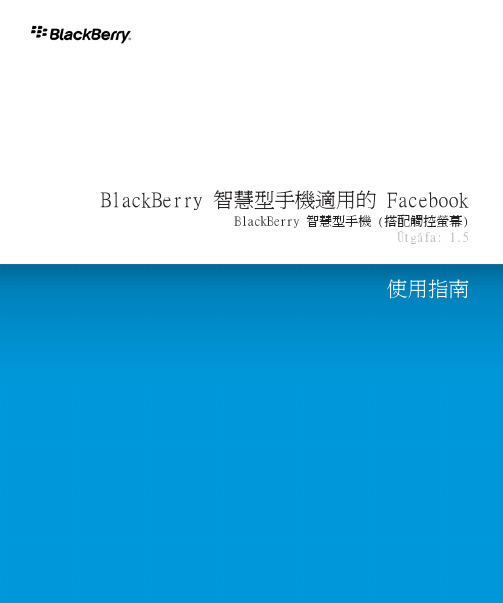
BlackBerry 智慧型手機適用的 FacebookBlackBerry 智慧型手機 (搭配觸控螢幕)Útgáfa: 1.5SWDT266756-618821-0302104604-028目錄基礎 (3)關於 BlackBerry 裝置適用的 Facebook (3)登入 BlackBerry 裝置適用的 Facebook (3)登出 BlackBerry 裝置適用的 Facebook (3)切換 Facebook 帳號 (3)設定狀態 (4)回應朋友的狀態 (4)新增或變更 Facebook 電話簿中的電話號碼 (4)檢查 BlackBerry 裝置適用的 Facebook 是否有最新版本 (4)造訪 Facebook 行動網站 (5)尋找更多資訊 (5)BlackBerry 裝置適用的 Facebook 捷徑 (6)通知 (7)關於通知清單 (7)刪除通知 (7)防止通知出現在訊息應用程式中 (7)無法在裝置上接收通知 (7)朋友 (8)關於朋友 (8)邀請連絡人成為朋友 (8)接受或拒絕朋友要求 (8)將您的朋友同步處理至連絡人應用程式中的連絡人 (8)將朋友連結至連絡人應用程式中的連絡人 (8)重新整理連結的朋友 (9)要求朋友的電話號碼 (9)公佈欄上張貼、訊息以及打個招呼 (10)傳送打個招呼 (10)在朋友的公佈欄上撰寫 (10)傳送郵件 (10)自動檢查拼字 (10)群組與活動 (11)接受或拒絕群組邀請 (11)回覆活動邀請 (11)停止將 Facebook 活動新增至行事曆應用程式 (11)圖片 (12)上傳圖片。
(12)建立相簿 (12)檢視上傳至 Facebook 的圖片 (12)提供意見 (13)法律注意事項 (14)使用指南基礎基礎關於 BlackBerry 裝置適用的 Facebook您可以使用 BlackBerry® 裝置適用的 Facebook® 以保持與朋友之間的聯繫。
BlackBerry Desktop Software 说明书
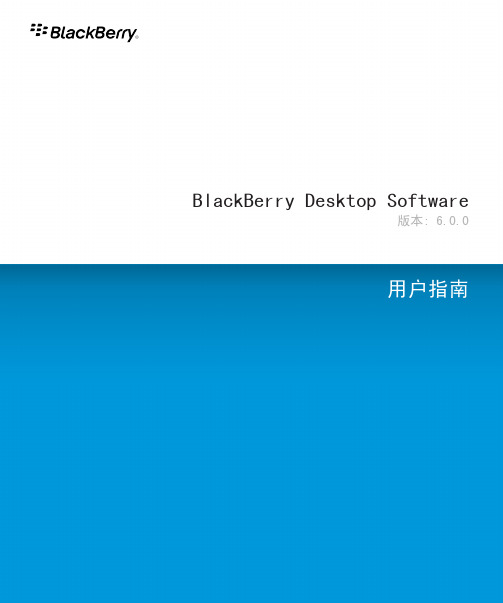
BlackBerry Desktop Software版本: 6.0.0SWD-1236316-0907064637-011内容基础 (3)关于 BlackBerry Desktop Software (3)添加新设备 (3)使用 BlackBerry Enterprise Server 激活设备 (4)前提条件:蓝牙连接 (5)使用蓝牙技术将设备连接至计算机 (5)连接设备时自动启动任务 (6)删除我设备上的所有数据 (6)重置 BlackBerry Desktop Software 设置 (7)检查 BlackBerry Desktop Software 更新 (7)查找更多信息 (7)故障排除:基本知识 (7)备份和恢复 (9)关于备份和恢复数据 (9)备份设备数据 (9)恢复设备数据 (9)同步 (11)关于同步管理器数据 (11)前提条件:同步 (11)关闭无线同步 (11)设置管理器数据同步 (12)同步管理器数据 (12)故障排除:同步 (13)应用程序 (16)关于应用程序 (16)添加、更新或删除设备上的应用程序 (16)将显示语言添加至设备 (16)更新 BlackBerry Device Software (17)接收 BlackBerry Device Software 更新的通知 (17)故障排除:应用程序 (18)切换设备 (19)关于切换设备 (19)切换设备 (19)移动 Internet (20)关于移动 Internet (20)设置您的移动 Internet 设置 (20)将设备用作调制解调器以连接到 Internet (20)多媒体 (22)关于媒体 (22)支持的媒体文件格式 (22)使计算机中的音乐与设备同步 (23)停止计算机中的音乐与设备同步 (24)将图片从计算机同步至设备 (24)将视频从计算机同步至设备 (25)将图片从设备导入至计算机 (25)将视频从设备导入至计算机 (26)更改图片和视频的导入文件夹 (26)从设备删除媒体文件 (26)故障排除:媒体 (27)错误消息 (28)Wi-Fi 音乐同步 (29)关于 Wi-Fi 音乐同步 (29)前提条件:Wi-Fi 音乐同步 (29)在设备上安装 Wi-Fi 音乐同步 (30)连接至设备上的 Wi-Fi 网络 (30)将计算机上的歌曲下载至设备 (30)清除下载历史记录 (31)故障排除:Wi-Fi 音乐同步 (31)法律声明 (34)基础关于 BlackBerry Desktop SoftwareBlackBerry® Desktop Software 可用于将您 BlackBerry 设备上内容和应用程序连接至计算机。
BlackBerry Curve 8520 Smartphone 版 4.6.1 说明书

BlackBerry Curve 8520 Smartphone版本: 4.6.1SWD-693131-0826084458-011内容快捷方式 (8)BlackBerry 基本快捷方式 (8)电话快捷方式 (8)消息快捷方式 (8)附件快捷方式 (9)相机和摄像机快捷键 (10)多媒体快捷方式 (10)浏览器快捷方式 (10)日历快捷方式 (11)键入快捷方式 (11)搜索快捷方式 (12)地图快捷方式 (12)电话 (13)电话基础 (13)紧急呼叫 (15)音量 (16)语音信箱 (17)单键拨号 (17)声控拨号 (18)电话会议 (20)呼叫记录 (21)呼叫等待 (23)呼叫转移 (23)呼叫阻止 (25)固定拨号 (26)智能拨号 (28)TTY 支持 (28)多个电话号码 (29)电话选项 (30)电话快捷方式 (32)电话疑难解答 (32)消息 (35)消息基础 (35)电子邮件 (40)PIN消息 (48)短信 (49)彩信 (53)消息列表选项 (56)消息快捷方式 (60)受 S/MIME 保护的消息 (61)受 PGP 保护的消息 (67)消息疑难解答 (73)附件 (77)附件基础 (77)文档 (79)电子表格 (79)多媒体文件 (81)演示文稿 (81)vCard 联系人附件 (82)附件快捷方式 (82)附件疑难解答 (83)相机和摄像机 (84)拍摄照片 (84)平移图片 (84)放大或缩小图片 (84)录制视频 (85)相机和摄像机选项 (85)相机和摄像机快捷键 (87)相机和摄像机疑难解答 (87)多媒体 (88)传输和下载多媒体文件 (88)播放多媒体文件和录制语音消息 (90)管理多媒体文件 (93)查看图片 (96)管理图片 (98)媒体卡和大容量模式选项 (99)多媒体快捷方式 (101)媒体疑难解答 (101)浏览器 (103)浏览器基础 (103)浏览器书签 (106)Web Feed (109)浏览器选项 (110)浏览器安全性 (114)浏览器推入 (116)浏览器快捷方式 (117)浏览器疑难解答 (118)日期、时间和闹钟 (119)设置日期和时间 (119)从无线网络自动获得日期和时间 (119)更改在设备充电时显示屏所显示的内容 (119)更改钟面 (120)显示第二个时区 (120)打开枕边闹钟模式 (120)设置枕边闹钟模式的选项 (120)打开闹钟 (121)使闹钟静音 (121)更改闹钟通知选项 (121)使用秒表 (121)设置计时器 (122)更改计时器通知选项 (122)日期、时间和闹钟疑难解答 (122)个人管理器 (123)联系人 (123)日历 (129)任务 (140)记事 (143)类别 (144)计算器 (146)通知配置文件 (147)通知基础 (147)LED 通知 (149)自定义通知 (150)通知配置文件疑难解答 (152)键入 (153)键入内容基础 (153)输入法 (155)拼写检查器 (156)自定义单词表 (158)自动图文集 (160)键入快捷方式 (161)键入内容疑难解答 (162)语言 (163)更改显示语言 (163)添加显示语言 (163)删除显示语言 (163)关于输入语言 (163)更改输入语言 (163)切换输入法 (164)更改 SureType 技术的输入选项 (164)更改声控拨号语言 (164)在键入时使用快捷键切换输入语言 (164)更改用于切换输入语言的快捷方式 (165)关闭用于切换输入语言的快捷方式 (165)更改联系人的显示选项 (165)语言疑难解答 (166)显示屏和键盘 (167)背光灯 (167)显示选项 (167)键盘选项 (169)主题 (171)可访问性选项 (172)显示疑难解答 (172)搜索 (173)消息、附件和网页 (173)管理器数据 (176)搜索快捷方式 (177)同步 (178)关于同步 (178)通过无线网络协调电子邮件 (178)通过无线网络删除电子邮件 (178)前提条件:对无线网络上的管理器数据进行同步 (179)通过无线网络同步管理器数据 (179)关于同步冲突 (179)管理电子邮件同步冲突 (180)管理数据同步冲突 (180)关于备份和恢复设备数据 (180)前提条件:回复无线网络上的数据 (180)删除所有设备数据 (181)在设备上清空计算机上已删除的邮件文件夹 (181)同步疑难解答 (181)蓝牙技术 (183)蓝牙技术基础 (183)蓝牙技术选项 (185)蓝牙技术疑难解答 (189)GPS 技术 (191)关于 GPS 技术 (191)获取 GPS 位置 (191)关闭位置帮助 (191)GPS 技术疑难解答 (192)地图 (193)地图基础 (193)导航 (195)地图书签 (195)地图选项 (197)地图快捷方式 (199)地图疑难解答 (199)BlackBerry Messenger (200)联系人 (200)组 (201)对话 (202)状态 (205)应用程序 (207)切换应用程序 (207)添加应用程序 (207)查看应用程序的属性 (207)删除第三方应用程序 (207)在添加应用程序之前接收设备密码提示 (208)查看应用程序数据库的大小 (208)关于更新 BlackBerry Device Software (208)前提条件:通过无线网络更新 BlackBerry Device Software (209)更新 BlackBerry Device Software (209)恢复为之前版本的 BlackBerry Device Software (209)删除 BlackBerry Device Software 之前的版本 (209)应用程序疑难解答 (210)无线网络覆盖 (211)查找有关无线覆盖指示符的信息 (211)关闭无线连接 (211)关于无线网络覆盖指示器 (211)网络连接指示符 (211)打开无线网络覆盖的 LED 通知 (212)关于首选无线网络列表 (213)在首选网络列表中添加网络 (213)更改首选无线网络的顺序 (213)从首选无线网络列表中删除无线网络 (214)关闭数据服务或设置漫游时的数据服务选项 (214)关于漫游和国际漫游 (214)手动切换无线网络 (215)确定网络连接和服务状态 (215)Wi-Fi 技术 (215)高级 Wi-Fi 连接设置 (219)UMA 连接设置 (221)无线网络覆盖疑难解答 (222)电源、电池和内存 (224)关闭设备 (224)将设备设置为自动打开或关闭 (224)复位设备。
BlackBerry手册 黑莓手机使用

DM:BlackBerry Desktop Manager,桌面管理器BM:BlackBerry ManagerOTA:Over The AirIPPP:Inter Process第一部分BESBES服务器上通过系统开始菜单——程序——BlackBerry Enterprise Server——BlackBerry Manager,打开BM:用户右键菜单右键单击用户列表中的用户,弹出右键菜单。
这个菜单几乎包含了所有常用的操作。
根据用户状态,菜单中的某些选项可能会略有不同:打开用户列表,右键单击空白处添加用户,或在下方选择Add Users:成后可以通过右键菜单中的【Choose Folders for Redirection】看到用户邮箱中的文件夹,类似下图:企业激活设置有线激活将BlackBerry终端用USB数据线连接到BES服务器,右键单击需要使用此设备的用户,右键菜单中选择【Assign Device】,弹出窗口中选择设备:点击【OK】即可。
如果BB终端的无线功能已经关掉,再执行一次上述的操作,会通过USB数据线开始同步,BB终端的屏幕会出现下图的界面,请等待激活完成。
相对于无线同步,有线同步会较快。
无线激活无线激活的条件:1.用户可以收发公网邮件2.用户的新邮件投递位置位于邮件服务器3.激活时用户邮箱会收到一封发件人为etp@etp****(****为4位数字),邮件含有名为ETP.DAT的附件。
BES会监控用户的收件箱,该邮件到达后,BES会取走并删除该用户邮箱中的该邮件。
请确认邮件网关不会拦截该邮件,并保证邮件被投递到用户的收件箱文件夹中。
设置激活密码对指定用户使用右键菜单中的【Set Activation Password】,设置激活密码:注意该密码只能用于激活对应用户邮件地址的BB终端,仅能使用一次,且有时效限制,默认为48小时。
超时未激活需要重新设置。
管理员随后可将激活密码告知用户,用户使用该密码激活BB终端,激活操作方法请参见终端企业激活。
黑莓(BlackBerry)手机快速启动指南说明书
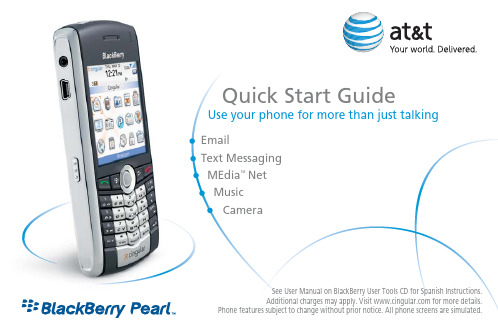
EmailText Messaging MEdia ™ Net Music CameraSee User Manual on BlackBerry User Tools CD for Spanish Instructions.Additional charges may apply. Visit for more details.Phone features subject to change without prior notice. All phone screens are simulated.Use your phone for more than just talkingQuick Start GuideMute keyHeadset jackUSB portMenu keyOpen the menu inan applicationSend keyOpen the phone. Call a highlighted phone number TrackballRoll to move around a screen Click (press) to select an itemAlt keyType the alternate characteron a keySymbol keyOpen the symbol listShift keyEnter key Backspace/Delete key Speaker keyConvenience keyOpen the push-to-talk application Speak to a push-to-talk contactTurn on/off speakerphone during a call End/Power key End a callTurn off the device Escape keyMove back a screen Close a menu Volume keysAdjust the volume during a call Right convenience key Open the camera Take a pictureBla c kBerry ®Pearl ™key fun c tionsall to st name or phone numTaking photos is easy with your BlackBerry Pearl’s built-in Camera.1.On the Home Sc reen, c li c k Camera.2.Take a pi c ture b y c li c kin g the trackball or3.Perform one of the followin g a c tions:a.To take another pi c ture, c li c k theb.To d elete the pi c ture, c li c k thec.To set the pi c ture as a c aller ID pi c ture or Home Sc reenb ac k g roun d, c li c k the Crop i c on.d.To sen d the pi c ture via email, c li c kthe Envelope i c on.e.To rename the pi c ture, c li c k the FileFolder i c on.With MEdia™Net, you can get the information that is important to you at a glance. Check your local weather, your team scores or movie listings with just a few clicks.1.On the Home Sc reen, s c roll d own to an d sele c t MEdia™Net.2.Hi g hli g ht the c ate g ory of interest, an d c li c k on the trackball.For qui c k a cc ess to your favorite c ate g ories personalize your MEdia™ Net Home Sc reen.1.From the MEdia™ Net Home Pa g e sele c t Customize MEdia™ Net.2.C li c k Edit Categories.3.S ele c t the C ate g ories you woul d like to appear on your Home Pa g e.4.Sc roll to the b ottom of the pa g e an d C li c k Save.How to a dd a b ookmark1.To b ookmark a we b pa g e, press the Menu key c li c k at Add Bookmark.2.C li c k Add.The BlackBerry Pearl allows you to take your Address Book and Calendar with you and stay on top of your day. Stay organized and on schedule with time savingS et the alarm1.From the Home Sc reen c li c k on Settings.2.C li c k on the Alarm i c on.3.S et up the Alarm b y sele c tin g On for the Daily Alarm anthe Time, Snooze.A dd a c onta c t1.On the Home Sc reen c li c k on Address Book.2.C li c k on the Menu key, c li c k on New Address.3.Type in the c onta c t information.4.C li c k on the trackball an d c li c k Save when c omplete.S et-up a task1.From the Home Sc reen c li c k on Applications.2.C li c k on Tasks. C li c k on Menu, c li c k on New an d enter your task (an erran d).You can synchronize local information on your home/work computer such as Microsoft Office Outlook mobile content, media files or contacts by using BlackBerry Desktop software that comes standard with the enclosed CD in the box.Use Once an d Text Message@, hold thekey while typing OP(for, or /, use thekey .BlackBerry Internet Service email provides automatic delivery and access to your personal and even work emails including MSN™, Yahoo™, Hotmail™, GMail™, Earthlink™and many other popular ISP and personal email providers.How to set up your email from the phone1.From the Home Sc reen, c li c k the BlackBerry Setup i c on.2.On the Bla c kBerry S etup s c reen, c li c k the Personal Email Setup i c on.3.Roll the tra c k b all, s c roll d own an d c li c k Create New Account.4.Rea d the le g al terms an d c on d itions c arefully s c roll to an d c li c k Yes to a cc ept.5.Type the followin g information in the A cc ount S etup s c reen: User ID & Password.6.You now have the option to a dd up to 10 Internet email a cc ounts an d/or c reate anoptional Bla c kBerry email a dd ress.How to c ompose email1.From the Home Sc reen, c li c k on the Messages i c on.2.Press the Menu key, s c roll to an d c li c k Compose Email.3.Type an email a dd ress or c onta c t in the To: fiel d.4.Type the Subject. Then when finishe d typin g messa g e, c li c k the trackball an d sele c t Send. For more information on Corporate email solutions please visit /blackberryYou can listen to your favorite music on the BlackBerry Pearl. The built-in Media Player provides the ultimate in control and flexibility to organize your music and listen to it the way you want to.How to loa d MP3 files1.Ensure that you have inserte d a Mi c ro S D c ar d into the b a c k of yourBla c kBerry Pearl to optimize memory availa b le for musi c.2.C onne c t your Bla c kBerry d evi c e to your c omputer usin g the U S B c a b le provi d e d.3.On your P C, d ou b le c li c k with your mouse on thesoftware provi d e d (is installe d from the Bla c kBerry User Tools C D).in g your mouse, d ou b le c li c k on the Media Manager i c on.5.Two c olumns will appear, one on the left showin g your P C files,one on the ri g ht showin g your Bla c kBerry Me d ia files.6.In the Bla c kBerry c olumn on the ri g ht, d ou b le c li c k on Media Card,then d ou b le c li c k on BlackBerry, then d ou b le c li c k on Music.7.In the P C c olumn on the left, usin g your mouse, sele c t the fileyou woul d like to import to your Me d ia C ar d.in g your mouse, c li c k on the arrow that points to the ri gthe file to the Musi c fol d er on your Me d ia C ar d. Repeat as ne cListen to your favorite music on the BlackBerry Pearl while on the road, relaxing at home or at the gym.How to play MP3 files1.From the Home Sc reen, c li c k the Media i c on.2.On the Me d ia s c reen, you will fin d (4) d ire c tories. C li c k the tra c k b all on the alrea d yhi g hli g hte d Music d ire c tory.3.Sc roll the trackball to an d c li c k Me d ia C ar d. To play all son g s you see store d on theme d ia c ar d, press the Menu key an d roll an d press the tra c k b all to sele c t Play All.Note: All audio files must be transferred to the BlackBerry Pearl before playing. Use the Media Manager icon of the Desktop Software found on the CD in the box to transfer files.© 2007 AT&T Knowle dge Ventures. All ri g hts reserve d.S u b si d iaries an d affiliates of AT&T In c. provi d e pro d u c ts an d servi c es un d er the AT&T b ran d. All other b ran d s, pro d u c t names, c ompany names, tra d emarks an d servi c e marks are the properties of their respe c tive owners.A C A d apter S kinsMi c ro S D™ C ar d Leather C ases & TotesG P S Re c eiverS tereo Hea d setBUS MS T 02 07 2060 E BlackBerry Pearl QSG。
BlackBerry_Bold_9780中文说明书

您的无线服务提供商必须支持此功能。 可能需要支付其他数据费用。 有关详细信息,请与无线服务提供 商联系。
连接至计算机
您可以使用 BlackBerry® Desktop Software 6.0 备 份和恢复 BlackBerry 设备数据,还可以在设备和计 算机之间同步日历约会、音乐、图片等。
要下载 BlackBerry Desktop Software,请转至 /desktopsoftware。
警告: 只能使用 Research In Motion 认可的配件。 使用任何 非 RIM 指定用于特定型号设备的配件可能导致设备的许可或保 证条款失效、设备无法运行,并可能导致安全问题。或按住 Nhomakorabea键。
充电器可能因地区而异。
满电池电量 电池充电中 低电池电量
插入媒体卡
您可以使用媒体卡存储更多媒体文件。 您的 BlackBerry® 设备中有可能已经安装了媒体卡。
插入
取出
设置您的设备
快速开始使用“设置”!
“设置”应该自动显示。但如果未自动显示,请在主屏 幕中单击设置按钮。 • 设置电子邮件地址和社交网络帐户 • 个性化您的 BlackBerry® 设备 • 了解键入和重要按键 • 设置无线和 蓝牙 连接
注:在某些情况下,您会看到以下选项。 如果是这样,请选择其中一个选项。
• Internet 邮件帐户:使用此选项可将 BlackBerry® 设备与一个或多个现有电子邮件地址(如 Windows Live™ Hotmail®)关联,或为您的设备创建新电子邮件地址。
• 企业帐户:如果系统管理员为您提供了企业激活密码,使用此选项可将您的设备与您使用 BlackBerry® Enterprise Server 的工作电子邮件帐户关联。
- 1、下载文档前请自行甄别文档内容的完整性,平台不提供额外的编辑、内容补充、找答案等附加服务。
- 2、"仅部分预览"的文档,不可在线预览部分如存在完整性等问题,可反馈申请退款(可完整预览的文档不适用该条件!)。
- 3、如文档侵犯您的权益,请联系客服反馈,我们会尽快为您处理(人工客服工作时间:9:00-18:30)。
Blackberry使用说明书本说明书由联禧南京代理logway工作室编译整理目录一、关于Blackberry和RIM ....................... - 3 - ◇ Research In Motion (RIM) 公司背景............ - 3 - ◇ Blackberry手机.............................. - 4 - ◇ BlackBerry手机家族大展示(图) ................ - 5 - 二、手机功能介绍 .............................. - 8 -(一)、认识blackberry的里里外外 ................ - 8 -(二)、72**系列快捷方式 ........................ - 11 -(三)、71**系列快捷方式 ........................ - 16 - 三、blackberry上手教程........................ - 21 -(一)、打开blackberry .......................... - 21 -(二)、更改设置................................ - 21 - (三)打电话、发短信 .......................... - 28 - (四)其他自带程序 ............................ - 30 - 四、桌面管理器................................ - 32 - (一)、安装桌面管理器 ......................... - 32 - (二)、安装blackberry的系统文件 .............. - 34 - (三)、刷机....................... 错误!未定义书签。
(四)、加载应用程序 ............... 错误!未定义书签。
(五)、与电脑进行数据同步 ......... 错误!未定义书签。
(六)、数据备份和恢复 ............. 错误!未定义书签。
五、利用blackberry的JDE .......... 错误!未定义书签。
(一)、自己转换java程序 .......... 错误!未定义书签。
(二)、加载cod文件 ............... 错误!未定义书签。
(三)、用模拟器下载图片和铃声 ..... 错误!未定义书签。
六、blackberry进阶教程(第三方实用软件)错误!未定义书签。
(一)、BBToday .................... 错误!未定义书签。
(二)、BB device info ............. 错误!未定义书签。
(三)、BBLight .................... 错误!未定义书签。
(四)、SMS Broadcast .............. 错误!未定义书签。
(五)、MiniExcel .................. 错误!未定义书签。
(六)、eFile ....................... 错误!未定义书签。
(七)、MobiPocket Reader/Creater ... 错误!未定义书签。
七、GPRS上网...................... 错误!未定义书签。
一、关于Blackberry和RIM◇ Research In Motion (RIM) 公司背景Research In Motion 是全球移动通信市场的领先厂商,主要致力于设计、制造和销售创新型无线解决方案。
RIM 公司开发出的集成硬件、软件和服务能够支持多个无线网络标准。
在此基础之上,RIM 公司又推出了可无缝访问时间敏感型信息的平台和解决方案。
可访问的时间敏感性信息包括:电子邮件、电话、SMS 消息、互联网和内联网应用等。
此外,RIM 技术还支持众多第三方开发商和制造商对其产品和服务改进,提供无线数据连接能力。
目前,全球有数千个组织机构正在使用 RIM 公司的产品组合。
其产品组合由众多屡获殊荣的产品、服务和嵌入技术构成,其中包括 BlackBerry 无线平台、RIM Wireless Handheld™产品线、软件开发工具、无线调制解调器和软件/硬件授权协议。
1984 年,RIM 公司于加拿大安大略省的沃特卢市成立。
目前,RIM 公司在北美、欧洲和亚太地区均设有办事处。
RIM 公司已在纳斯达克股票市场 (Nasdaq:RIMM) 和多伦多证券交易所 (TSX:RIM) 上市。
RIM的主力是在Push Mail即移动电邮服务,早在1998年就已经推出了,一上市就迅速成为炙手可热的服务产品。
现今,Push Mail 已经成了世界上移动电邮的黄金标准。
◇ Blackberry手机Blackberry(BB)是RIM推出的集移动电邮,电话,短信,Web 浏览器等功能于一身的集成化的移动终端设备,具有高度的安全特性,与其他的平台集成性好,可于很多运营商一起工作,并可在全球应用。
它易于操作,具有比一般设备长的电池寿命,体积小并有一个易于使用的键盘以及滚轮。
黑莓手机在国外是针对商务人士这一市场,所以在设计上,无论是外观,还是功能,都是应用于商务。
娱乐方面的功能虽微不足道,但其他很多功能在使用上却是那么实用又方便,足见其对在满足用户需要上,下的功夫有多深。
Blackberry不仅仅代表一种手机,更代表一种优质的服务,解决你在使用中的任何问题。
Logway工作室同样秉承这种精神,在南京代理BB的销售的同时,为你提供可靠的质保,并热情的为您提供软硬件方面的售后服务,帮助你解决在使用过程中的问题和困惑,让您轻松的玩转BB不用愁。
◇ BlackBerry 手机家族大展示(图)1.7200系列:7230/7250/7280/72902. 7520系列3.7700系列:7730/77804. 7100系列5.8700系列6.黑白机系列8700f8700r8707v8700v二、手机功能介绍(一)、认识blackberry的里里外外1、BB外观结构分布2.滚轮和退出按键滚动滚轮,移动图标箭头按下滚轮,查看菜单或选择选项,确认功能滚轮还可配合Alt和Shift键使用按退出键,取消操作,浏览网页返回上一页长按退出键,结束通话按住Alt+退出键,可切换当前运行的程序3.装SIM卡和电池1)、按下BB背部电池盖上的按钮,取下电池盖2)、如果有电池则取下电池,装入SIM卡3)、装入电池4.充电把充电器插头或接在电脑上的数据线插到miniUSB接口上就可充电了,充电时电池旁有充满会消失,显示为电量低会显示(状态显示在默认主题左上角)5.BB的主页屏幕每次取下电池再装上BB会经历一段加载系统和软件的过程,大约1-2分钟,希望大家有点耐心,智能手机开机就是慢,不过带着电池开关机是很快的,下面就是开机后看到的主页屏幕。
A.7200系列 B.7100系列6.网络覆盖情况默认主题的屏幕右上角有信号覆盖状态指示,会有以下情况:完全网络覆盖:没有网络,不在服务区:无线信号处于关闭状态:仅能紧急呼叫:7.网络制式区别BB会在信号状态旁显示你所使用的SIM卡的网络制式,大致会有以下三种情况:GSM,gprs和GPRS。
GSM和gprs模式下只能进行紧急呼叫、电话和短信功能,而GPRS模式下还可以收发彩信、电子邮件和PIN消息,以及浏览网页,所以如果不显示这个大写的GPRS是不论如何都不能让BB直接上网的,这是前提。
8.状态显示在屏幕上方和消息列表里,会有一些图标来说明当前状态漫游状态本地区域等待Service Book接收数据传输数据闹铃开启蓝牙开启建立蓝牙连接保存的网页Alt键按下数字输入锁定Shift键按下打出的电话接听的电话未接的电话系统繁忙语音信箱消息归档的消息带附件的消息SMS(短信)MMS(彩信)未读消息已读消息正在发送的消息注意:每次取下电池再开机或换卡后不会自动打开无线信号,要在主页屏幕中选择打开无线服务,手动打开无线信号。
不能打电话、发短信,首先要检查信号是否开了,没有信号当然什么都用不了了,大家都不要犯这种低级错误噢!已发送的消息未发送的消息(二)、72**系列快捷方式(1).电话a. 打开电话菜单或打电话按上方电话键或b. 结束通话长按退出键c. 通话中静音按电话功能键d. 通话中取消静音再按电话功能键e. 通话中调节音量滚动滚轮f. 拨电话中的字母按+相应字母键g. 呼叫语音信箱长按h. 设置一键拨号长按对应字母,选择号码i. 输电话分机号按+加分机号j.输入“+”按k.输入延迟符“W”按l.输入休止符“P”按m.拨打上次的号码按+,n.移到列表顶部按(2)消息a.打开选定的消息按b.编写新消息按c.回复消息按d.回复所有消息按f.转发消息按g.查看第二天的消息按h.查看前一天的消息按i.移到下一个未读消息按j.将消息归档按k.查看已发送的消息按+l.查看收到的消息按+m.向下翻页按n.向上翻页按+o.移至下一则相关消息按p.移至上一则相关消息按q.查看语音信箱消息按+r.移至已接收消息的上一个位置按s.将消息标记已打开/未打开按+t.搜索消息中的文本按u.搜索下一处文本按v.姓名号码之间转换光标指向姓名按(3)主页屏幕a.开/关背光按b.锁定设备设定密码,单击锁定c.锁定键盘在主页屏幕中选键盘锁定d.解除锁定双击滚轮e.返回前一屏幕按退出键f.水平移动光标上下滚动滚轮g.垂直移动光标按同时滚动滚轮h.单击项目滚动滚轮到该项,按下滚轮i.切换运行的程序按住,按退出键k.隐藏应用程序按并单击滚轮,选隐藏应用程序l.显示隐藏程序按并单击滚轮,单击全部显示,选划叉的图标,单击滚轮,选隐藏应用程序m.使用快捷键打开程序在电话界面打开选项,单击常规选项,将从主页屏幕拨号字段更改为否,(无法在主页屏幕打电话)n.开/关BB 长按(4)导航屏幕a.选择多个选项或字符按住动滚轮b.移至屏幕顶部按c.移至屏幕底部按d.向下移动屏幕按e.向上移动屏幕按+f.移至下一项按g.移至上一项按h.在列表中翻页按住并滚动滚轮i.删除选定的项按(5)选项和字段a.选中复选框按b.清除复选框再按c.更改选项字段按住,单击某个值d.移至列表/菜单中某项键入该项的首字母e.清除字段单击清除字段(6)输入/编辑a.切换输入法+b.使字母变为大写长按该字母c.插入句号按两次d.输入键上备选字符按住并按该字符键e.输入符号按,单击一个符号f.输入重音符或特殊字符按住字母键并滚动滚轮g.打开大写锁定按+(右Shift)h.打开数字锁定按(右Shift)+i.关闭数字锁定或大写锁定按(右Shift)j.在数字字段中输入数字按数字键,不需要按Alt键k.在数字字段中键入字母按住数字键直到出现字母l.在电子邮件字段中插入@和句点按m.选择一行文本按并滚动滚轮n.按字符选择文本按住并滚动滚轮o.剪切选定的文本按+键p.复制选定的文本按并单击滚轮q.粘贴选定的文本按并单击滚轮(7)搜索a.搜索某个联系人:在联系人列表中输入联系人姓名或由空格分隔的首字母缩写b.在特定程序中搜索文本,请在程序中单击滚轮,单击查找,输入文本c.停止正在进行的搜索,单击退出键(8)日历a.在日视图中使用快捷方式,请在日历选项中将启用快速输入字段设置为否b.更改为日程视图按c.更改为日视图按d.更改为周视图按e.更改为月视图按f.移至当前日期按g.移到特定日期按h.创建约会按i.移到下一日、周或月按j.移到上一日、周或月按+k.周视图中水平移动光标按住并滚动滚轮l.月视图中垂直移动光标按住并滚动滚轮(9)附件a.在查看生成的目录以及文档附件的全部内容之间切换按b.切换至电子表格附件中的其他工作簿按c.选择某个工作簿按输入键d.更改列大小按e.打开或关闭列和行标签按f.移动至特定单元格按g.显示单元格的内容按h.放大图像按i.继续放大图像按住左并向下滚动滚轮j.缩小图像按k.继续缩小图像按住左并向上滚动滚轮l.缩小至原始图像大小按m.旋转图像按n.查看ppt演示文稿中的下一张幻灯片按o.查看ppt演示文稿中的上一张幻灯片按p.以幻灯片方式查看ppt演示文稿按q.在ppt演示文稿试图之间变换按(三)、71**系列快捷方式(1)键盘说明(2)前二十个提示1.开/关机按住电源键2.切换到运行的其它程序按住Alt 同时按退出键,按一次退出切换一个程序3.退出屏幕或对话框按退出键4.从任何屏幕返回到主页屏幕按End键5.打开电话界面按Send键结束通话按End键6.打开联系人列表长按Send键7.通话中改变音量滚动滚轮8.通话中静音按(!)键关闭静音再按(!)键9.通话中打开扬声器按(.)键关闭扬声器再按(.)10.在电话号码中插入“+”长按011.在电话号码中插入延迟符“W”按(!)键在电话号码中插入暂停符“P”按(,)键12.从消息列表中编写新消息按(,)键回复消息按(!)键回复所有消息按(?)键转发消息按(.)键13.向上移动屏幕按3向下移动屏幕按914.移到屏幕顶部按1移到屏幕底部按715.在浏览器中前进一页按6在浏览器中后退一页按416.在消息列表中移到上一条消息按2在消息列表中移到下一条消息按817.在另一个方向上移动光标按住Alt键并滚动滚轮18.选中复选框按Space清除复选框再按Space19.锁定设备设定密码,按住(*)20.解除锁定按(*),单击解除锁定(3)前十个输入方面的提示(英文输入法)1.在字段内使用SureType输入字符,连续输入直到写完整个单词,打完一个单词再打新单词时按Space键2.打字时在列表中选项间移动,按Next键,选择按Enter键3.若打带重音或特殊的字符,按住该按键并滚动滚轮4.若打符号,按Alt+Symbol,若要翻页,再按Symbol键5.插入句点,按两次Space6.打大写字母,按住该字母键直到字母变成大写7.打开大写锁定,按Alt+Shift关闭大写锁定,按Shift8.直接在数字字段内输入数字,不需要按Alt在数字字段内输入字母,按住Alt并使用多次击键输入法,打键盘上第一9.个字母,按键一次,第二个字母,按键两次10.在SureType和multi-tap(多次击键)输入法间切换,按住(*)(4)主页快捷方式1.从任何屏幕返回到主页屏幕按End键2.锁定设备设定这密码,按住(*)3.解除锁定按(*)+Send,输入密码4.锁定键盘按住(*)5.在振动和普通提醒方式间切换按住#6.在主页屏幕移动图标,选择该图标,按住Alt并单击滚轮,单击移动应用程序,滚动滚轮来移动图标,单击滚轮确定7、在主页屏幕隐藏图标,选择该图标,按住Alt并单击滚轮,单击隐藏应用程序8.显示隐藏的图标,选择该图标,按住Alt并单击滚轮,单击全部显示,单击划叉的图标,单击隐藏应用程序9.切换到运行的其它程序按住Alt 同时按退出键,按一次退出切换一个程序10.切换输入法,按Alt+Enter(5)导航屏幕快捷方式1.移动光标,滚动滚轮2.在另一个方向上移动光标,按住Alt并滚动滚轮3.退出屏幕或对话框,按Escape4.单击图标或菜单项,滚动滚轮到该项,单击滚轮5.要选择多个项目或字符,按住Shift并滚动滚轮6.在列表中翻页,按住Alt并滚动滚轮7.移到屏幕顶部,按18.移到屏幕底部,按79.移到下一屏幕,按910.移到上一屏幕,按311.移到下一项,按212.移到上一项,按813.删除选定的项,按退格/删除键(6)输入文字快捷方式1.打字时在出现的列表中移动,按Next或滚动滚轮2.打字时在出现的列表中选择,按Enter或单击滚轮3.打完一个单词两岸三地打新单词前,按Space4.插入句号,按两次Space5.输入大写字母,一直按该字母键直到大写字母出现6.输入键盘上的备选字符,按Alt并按该按键7.若打符号,按Alt+Symbol,若要翻页,再按Symbol键.8.若打带重音或特殊的字符,按住该按键并滚动滚轮9.在Email字段中插入@和句号,按Space10.打开数字锁定,按Shift+Alt11.关闭数字锁定,按Alt12.在SureType和multi-tap(多次击键)输入法间切换,按住(*)13.使用多次击键输入方式输入密码,在密码字段中输入数字,按住Alt并按数字,在密码字段中切换数字锁定和多次击键,按住Shift(7)电话快捷方式1.打开电话界面,按Send键2.结束通话,按End键3.打电话给选定的联系人或号码,按Send4.拨打一键拨号,按住分配的按键5.键入分机号,按X,输入分机号6.拨叫语音信箱,按住17.开关静音,按!键8.开关已扬声器,按.键9.改变音量,滚动滚轮10.移到呼叫记录顶部,按Space键(8)消息快捷方式1.打开消息,按Enter键2.编写新消息,按,键3.回复消息,按!键4.转发消息,按.键5.回复所有消息,按?键6.移到下一页,按97.移到上一页,按38.查看已发送消息或拨出电话记录,按Alt+(.)键9.查看接收消息或呼入电话记录,按Alt+3查看语音信箱消息,按Alt+7(9)搜索快捷方式1.在程序中搜索文本,单击滚轮,单击查找,输入文本2.在联系人列表中搜索联系人,输入名字或以空格分隔的缩写3.停止搜索进程,按Escape按钮(10)附件快捷方式1.改变列的大小,按!键2.移到制定单元格,按53.显示单元格内容,按Space键4.放大图像,按3,继续放大图像,按住Shift并滚动滚轮5.缩小图像,按9,继续缩小图像,按住Shift并滚动滚轮6.缩放到原始大小,按57.旋转图像,按.8.在演示文稿中查看下一个幻灯片,按69.在演示文稿中查看上一个幻灯片,按410.以幻灯片形式查看演示文稿,按?11.停止幻灯演示,按Escape12.在演示文稿中切换视图,按Symbol(11)浏览器快捷方式1.返回到前一页,按Escape键2.在转至对话框里插入句点,按Space键3.在转至对话框里插入斜杠,按Shift+Space键4.在转至对话框里编辑网页地址,按住Alt并滚动滚轮,编辑文本,单击滚轮,选择OK。
